word如何删除文档中多余的换行和空格?
1、一般从pdf复制的内容都会和下图一样,多了很多空格和换行,需要我们一个个手动删除,很麻烦。

1、首先选中文字,在「开始」选项栏右侧找到「替换」,并点击。

2、此时查看文字是否选中,若无,请再次选中,如下图左。
然后「查找内容」输入:^p(注意:^需要切换为英文输入法才能打出来,否则会打出……,省略号)
「替换为」什么都不输入,点击「全部替换」。
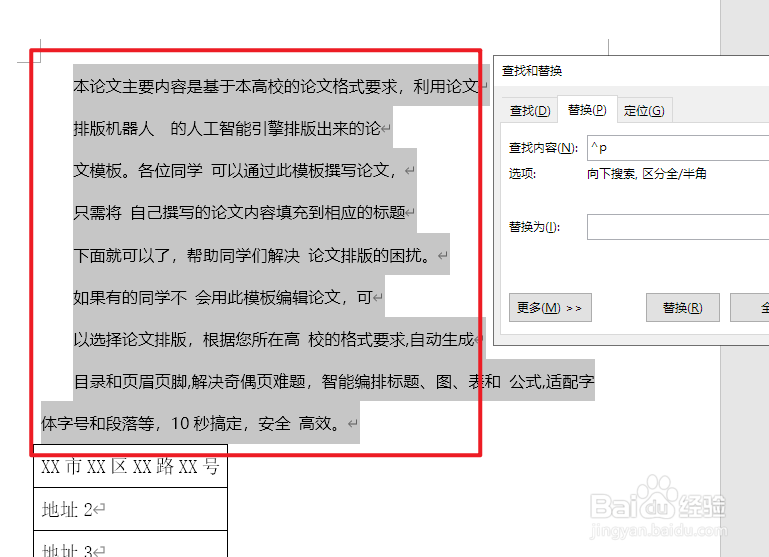

3、然后一路点击「确定」,下图展示换行符被删除后的效果。

4、然后删除空格,打开「替换」,选中文字,「查找内容」输入:空格,点击「全部替换」。

5、然后所有空格被删除了,下图展示最终结果,可以看到多余的空格和换行都不见了,文档格式更加便于我们进一步编辑了。

声明:本网站引用、摘录或转载内容仅供网站访问者交流或参考,不代表本站立场,如存在版权或非法内容,请联系站长删除,联系邮箱:site.kefu@qq.com。
阅读量:52
阅读量:164
阅读量:169
阅读量:128
阅读量:161